در این مطلب به آموزش نحوه انتقال تصویر دوربین های مداربسته هایک ویژن به دستگاه موبایل از طریق نرم افزار IVMS-4500 و به کامپیوتر از طریق نرم افزار IVMS-4200 می پردازیم. همانطور که میدانید برای انتقال تصویر نیاز است که دستگاه ضبط DVR شما به اینترنت متصل باشد برای اتصال به اینترنت می توانید دستگاه را از طریق کابل شبکه به مودم متصل کنید و مراحل زیر را انجام دهید.
تنظیمات دستگاه DVR هایک ویژن
جهت اتصال اینترنت به دستگاه باید تنظیمات مربوط به IP دستگاه DVR را به درستی انجام دهید. پس به Menu دستگاه مراجعه کنید و گزینه Configuration را بزنید. سپس به قسمت Network و تب General رفته و تنظیمات را مطابق تصویر زیر انجام دهید:
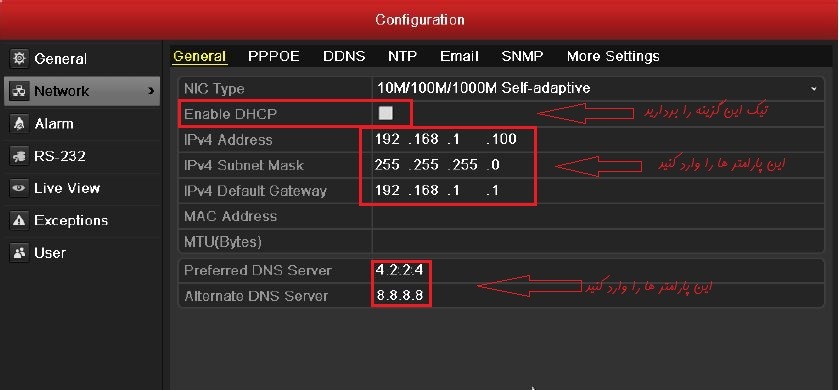
تنظیمات مودم
بعد از طی کردن مراحل بالا به تنظیمات مودم خود مراجعه کنید. IP مودم ها ۱۹۲.۱۶۸.۱.۱ را در مرورگر خود وارد کنید. ( رمز و یوزرنیم اکثر مودم ها admin / admin میباشد. ) بعد از ورود به صفحه تنظیمات مودم به قسمت NAT بروید ( در هر مودم جای آن متفاوت است میتوانید در قسمت منو جستجو کنید. ) سپس وارد گزینه DMZ شده و IP دستگاه DVR را وارد کنید. ( ۱۹۲.۱۶۸.۱.۱۰۰ ) ، تنظیمات را ذخیره کنید.
نکته :
در پروسه تنظیمات، IP استاتیک فقط در نرم افزار گوشی ست میشود. یعنی در دستگاه (DVR) و مودم نیازی به وارد کردن IP Static ندارید و فقط باید در نرم افزار گوشی وارد شود.
تنظیمات نرم افزار IVMS-4500
برای انتقال تصویر دوربین هایک ویژن بر روی موبایل ، ابتدا نرم افزار IVMS-4500 هایک ویژن را از لینک زیر دانلود و سپس نصب کنید.
بعد از نصب و وارد شدن به نرم افزار، یک پیغام نمایش داده می شود که از بین کشورها ایران را انتخاب کنید.
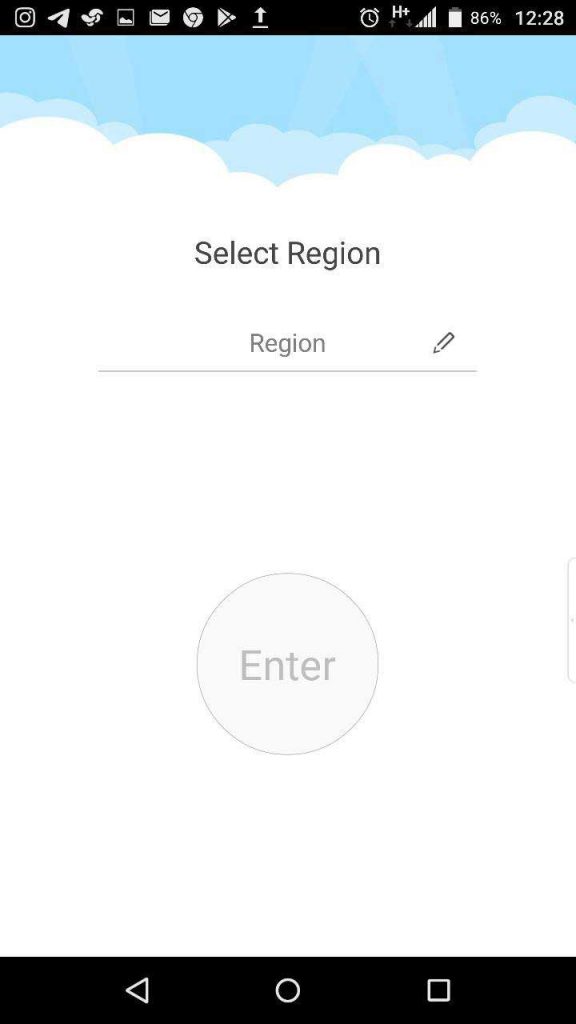
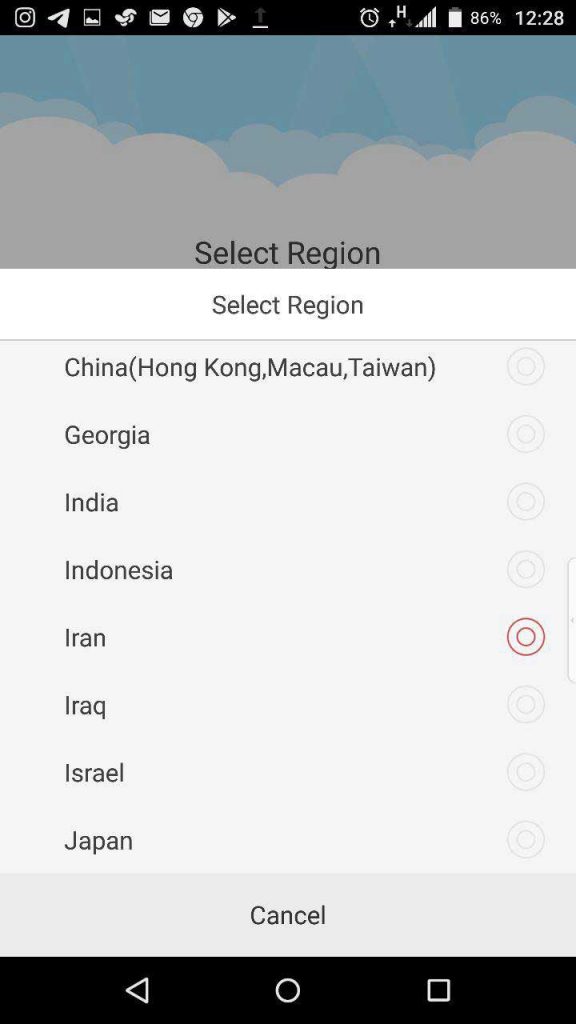
بعد از انتخاب کشور صفحه ای مانند تصویر زیر نمایش داده خواهد شد که با لمس آیکون ۳ خط بالای سمت راست تصویر وارد منو شده و گزینه Device را انتخاب کنید تا وارد صفحه مورد نظر شوید.
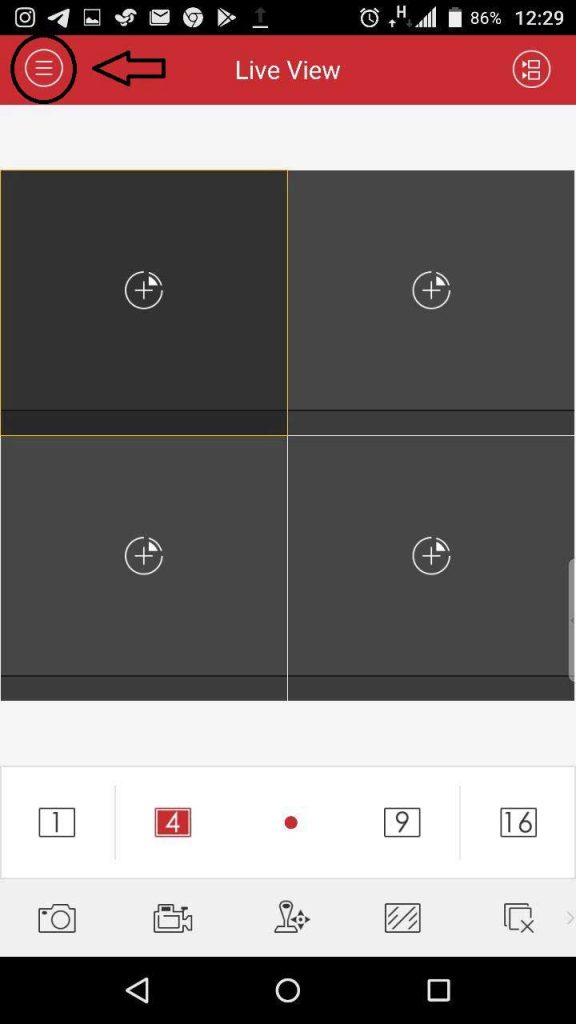
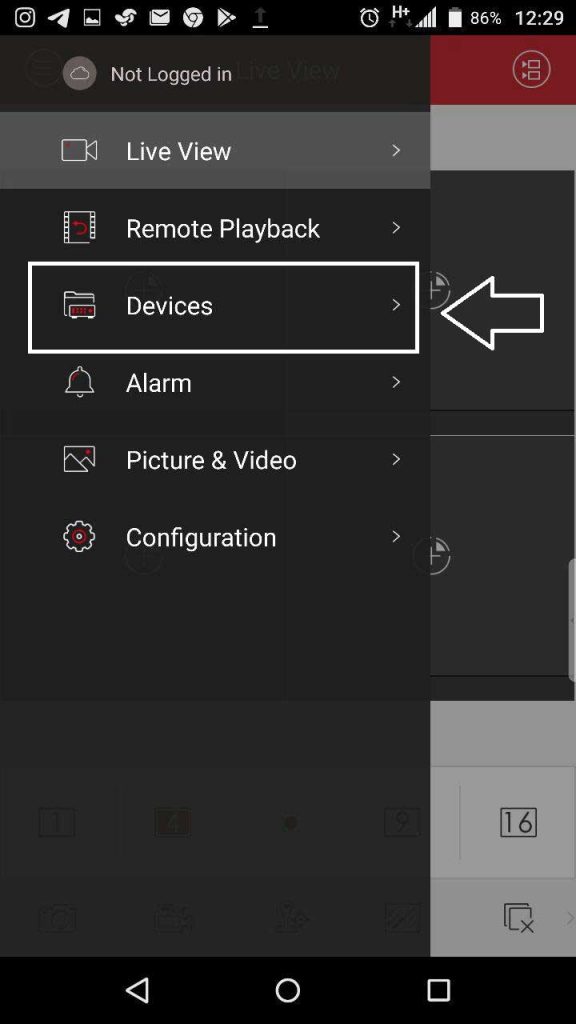
بعد از آن روی گزینه به علاوه ( + ) شوید و گزینه Manual Adding را انتخاب کنید.
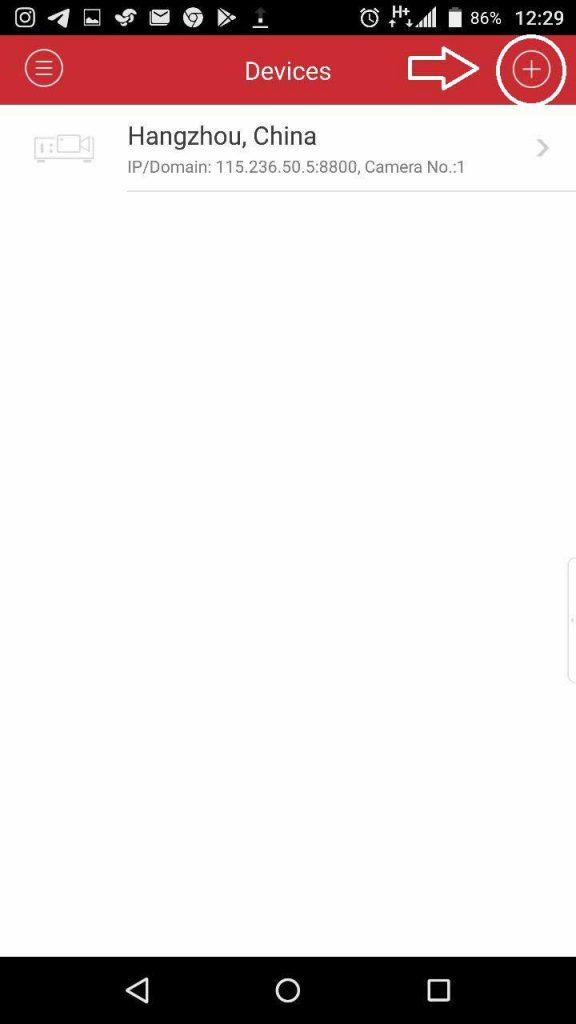
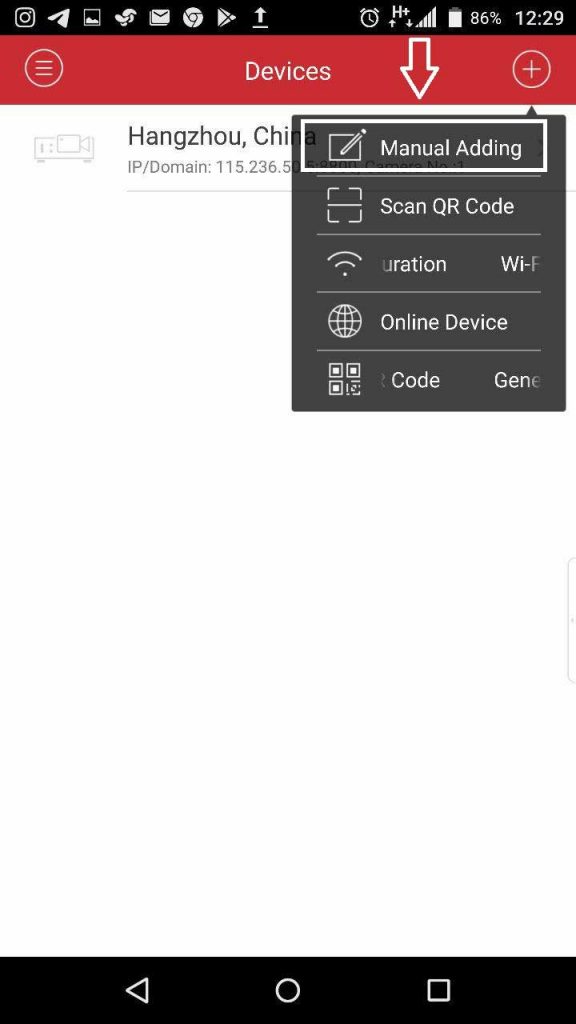
در این مرحله با توجه به توضیحات موجود در تصویر زیر تنظیمات مربوطه را انجام دهید.
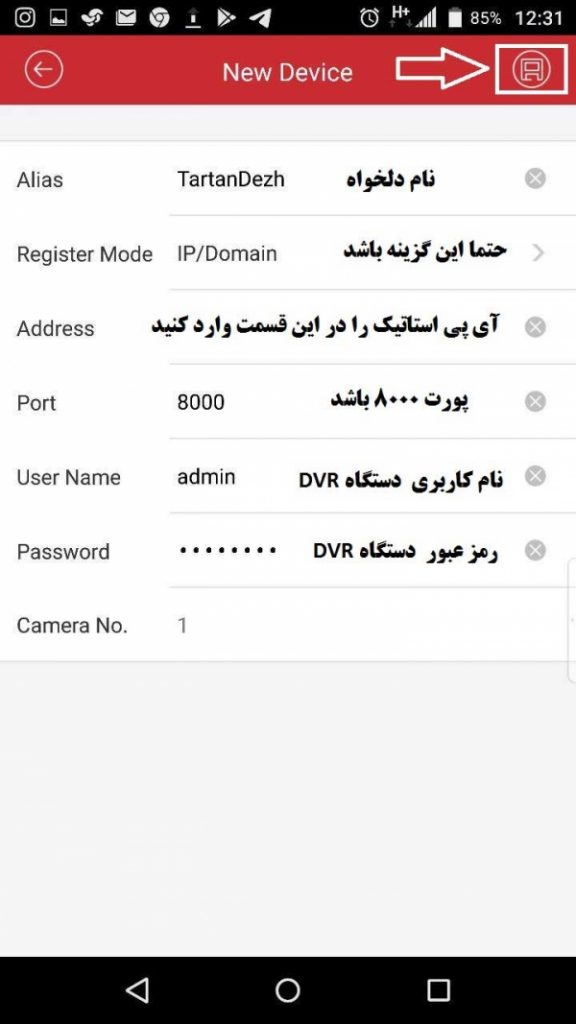
و بعد گزینه Start Live View را بزنید. حالا تصاویر شما به نرم افزار انتقال پیدا کرده است و می توانید به راحتی از طریق موبایل تصاویر دوربین های خود را ببینید.
انتقال تصویر دوربین های مداربسته به کامپیوتر
بطور کلی برای انتقال تصاویر به سیستم کامپیوتر ۳ مرحله را باید انجام دهید.
- دانلود نرم افزار IVMS-4200
- نصب و راه اندازی نرم افزار IVMS-4200
- تنظیمات NVR و DVR
دانلود نرم افزار IVMS-4200
نرم افزار ivms-4200 هایک ویژن نرم افزاری است که به کمک آن می توانید به تجهیزات سیستم نظارت تصویری هایک ویژن متصل شده و عملیاتی از قبیل مانیتورینگ دروبین مدار بسته، دسترسی به آرشیو تصاویر ضبط شده، دسترسی به تنظیمات دستگاه، مدیریت آلارم ها و مانیتورینگ آن ها را انجام دهید.
به کمک این نرم افزار قادر خواهید بود تا تصاویر را از طریق شبکه داخلی یا شبکه جهانی اینترنت در جایی غیر از دستگاه ضبط (مانند کامپیوتر) مشاهده و مدیریت کنید. این نرم افزار به ویژه برای مدیریت تصاویر از راه دور بسیار کاربردی است. نرم افزار IVMS4200 برای انواع سیستم عامل های ویندوز و مک موجود است.
نصب و راه اندازی نرم افزار IVMS-4200
پس از نصب نرم افزار نرم افزار بر روی آن کلیک کرده و مشاهده می کنید که صفحه زیر ظاهر می گردد. در این قسمت شما باید یک یوزرنیم و پسورد برای ادمین این نرم افزار انتخاب کنید.
نکته مهم این است که این یوزرنیم و پسورد هیچ ارتباطی به یوزرنیم و پسورد دستگاه DVR شما ندارد. پس می توانید هر یوزرنیم و پسوردی را برای خودتان انتخاب نمائید. سپس بر روی Register کلیک کنید.
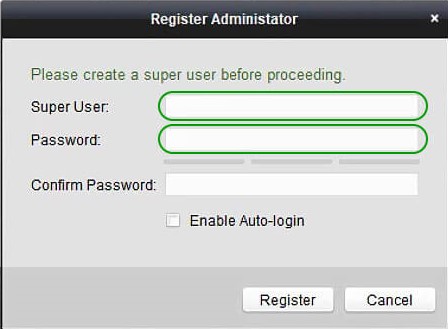
برای تنظیمات انتقال تصویر هایک ویژن در مرحله بعدی وارد محیط نرم افزار می شوید. ابتدا بر روی Control Panel و سپس بر روی Selecting Modules کلیک کنید.
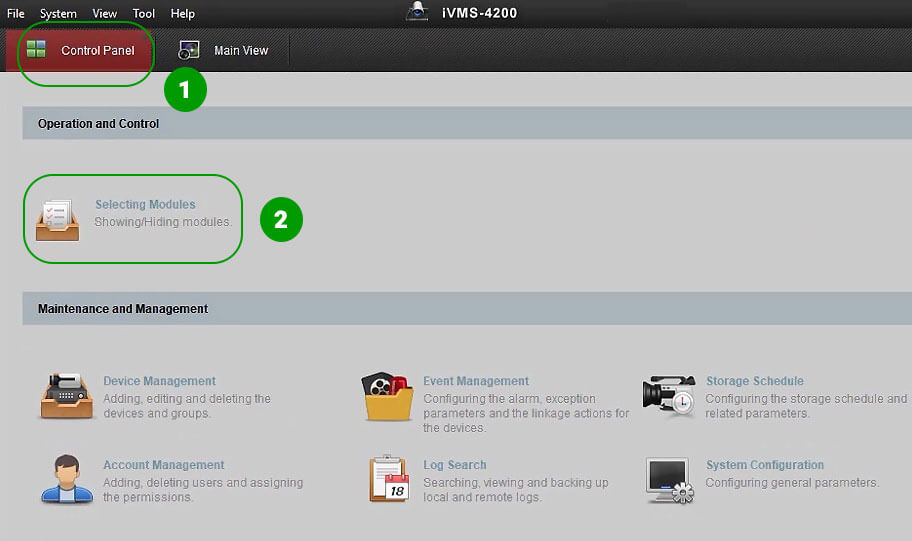
در صفحه باز شده چک باکس گزینه های Main View و Remote Playback را فعال کنید.
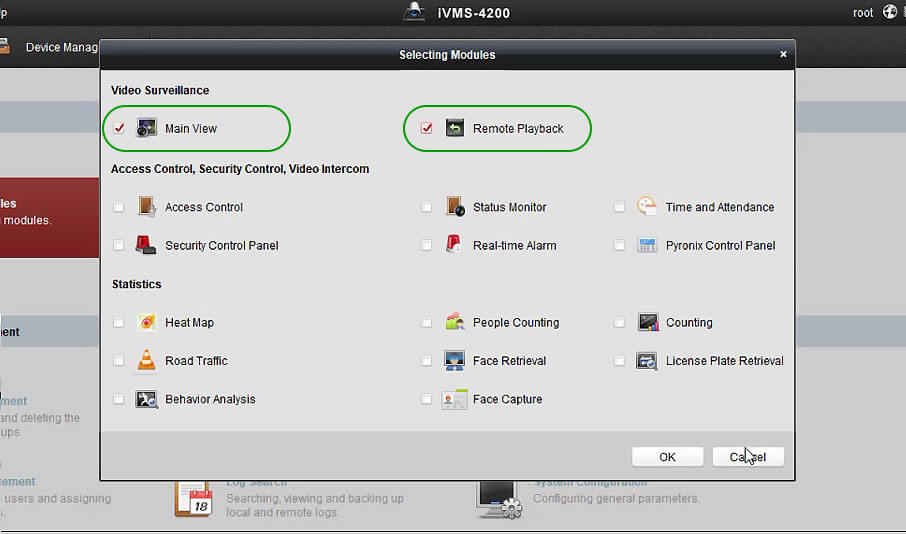
در مرحله بعدی به قسمت Device Management بروید.
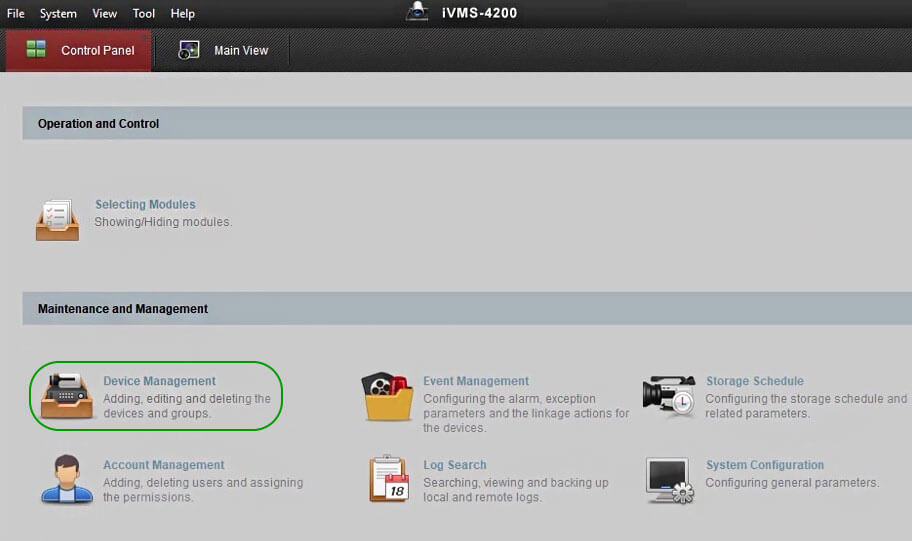
در صفحه باز شده می توانید دستگاه خود را به این نرم افزار جهت مانیتورینگ معرفی نمائید.
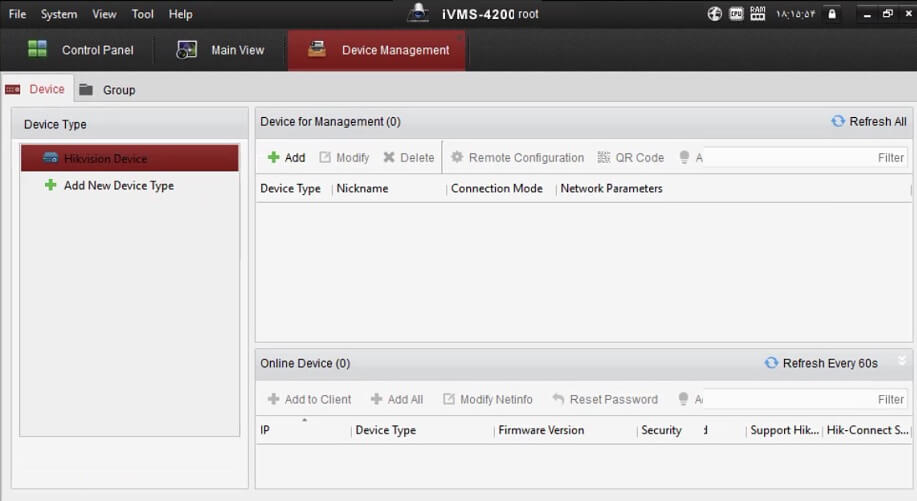
اضافه کردن دستگاه NVR و DVR به نرم افزار IVMS-4200
بعد از باز کردن نرم افزار به سربرگ کنترل پنل آن رفته و سپس گزینه Device Management را انتخاب کنید. گزینه Device Management شامل دو تب Device و Group می باشد. که در قسمت Device می توانید دستگاه های خود را اضافه نمائید.
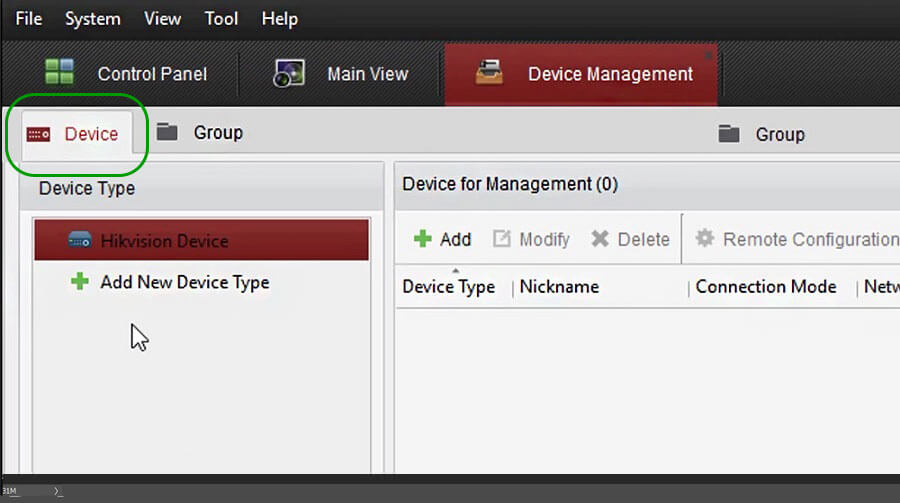
در این قسمت بر روی گزینه Add کلیک کرده و قسمت های مشخص شده را همانند شکل پر کنید. سپس گزینه Add را بزنید.
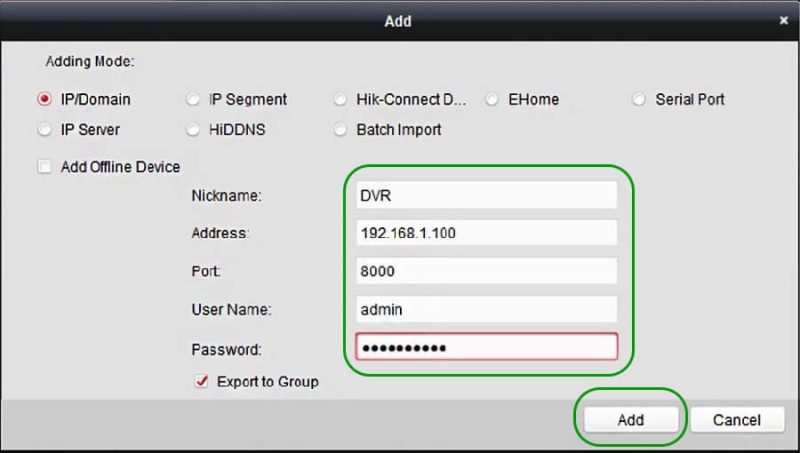
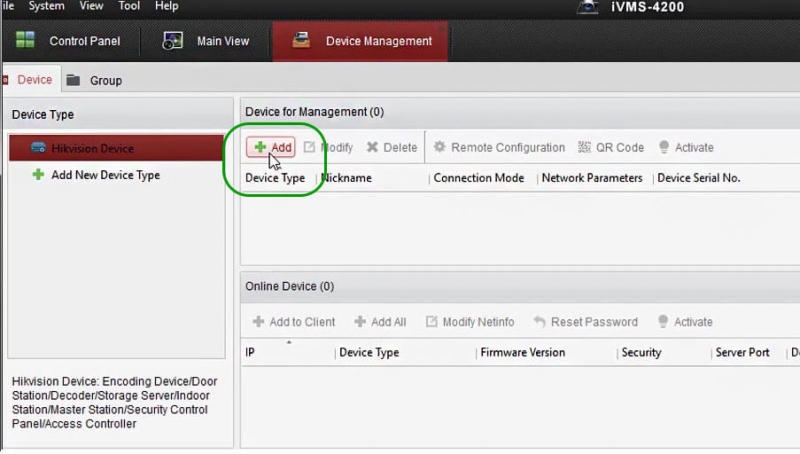
در قسمت پایین نرم افزار در قسمت Online Device می توانید دستگاه های موجود در شبکه خود را به همراه آی پی آنها مشاهده نمائید.
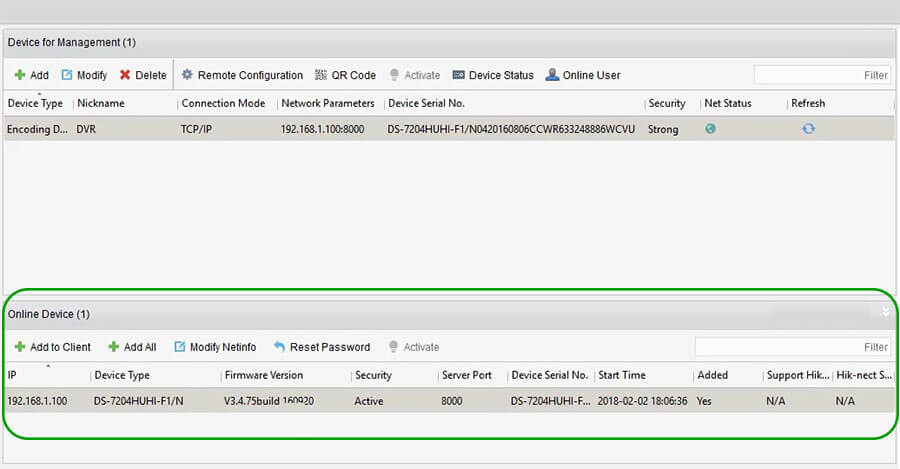
یکی دیگر از بخش های با اهمیت در قسمت Device Management، بخش Remote Configuration است. در این قسمت می توانید به تنظیمات دستگاه ادد شده در داخل نرم افزار دسترسی پیدا کنید. و در صورت نیاز ان را تغییر دهید.
برای مثال می توانید User جدید تعریف کنید و یا … به این ترتیب می توانید بدون آنکه به طور مستقیم از طریق دستگاه و یا تحت وب به دستگاه رکوردر دسترسی داشته باشید تنظیمات مورد نظر خود را اعمال کنید.
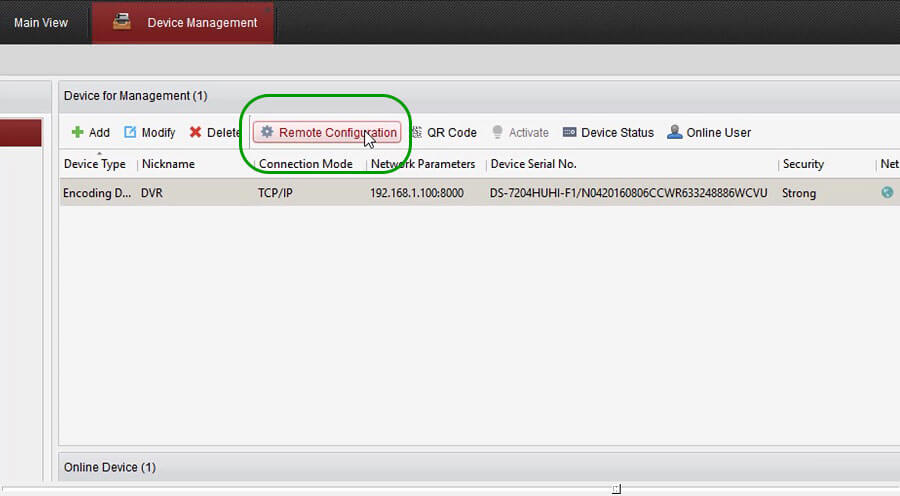
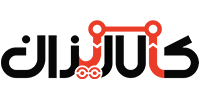
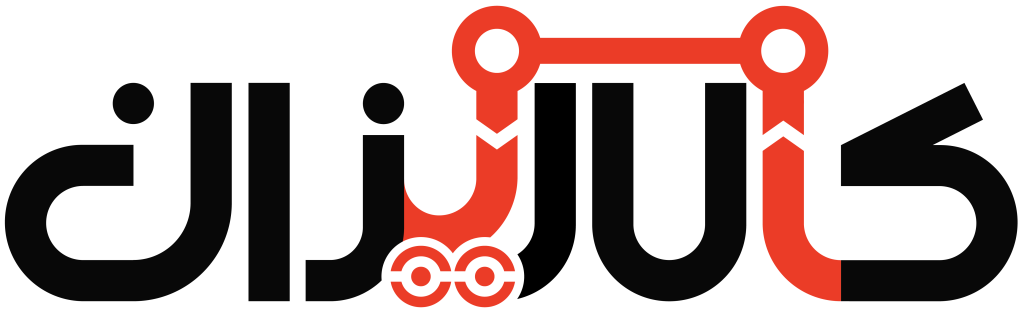

One thought on “انتقال تصویر دوربین هایک ویژن بر روی موبایل و کامپیوتر”